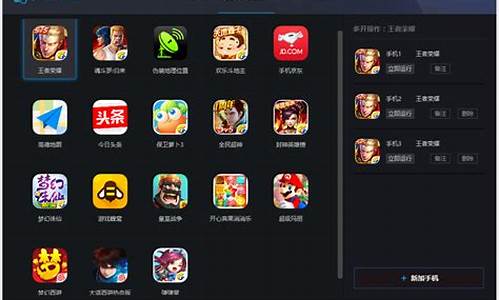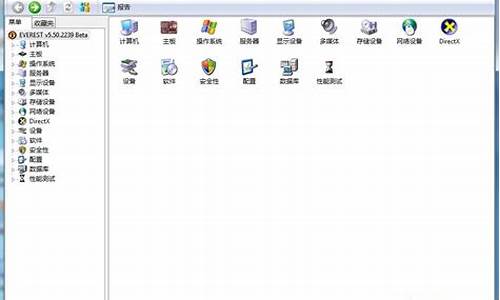苹果系统更新 电脑_苹果手机电脑系统更新报错
1.苹果手机刷机写入文件失败
2.苹果6s为什么无法更新到iOS12
3.iphone4准备升级4.3.2但是更新失败后总显示手机屏幕一直出现USB图案。请美女大侠帮我解决。
4.iPhone 刷机报错怎么办
5.苹果6更新9.1系统的时候,安装进度条到一半的时候突然黑屏了 是怎么回事

你好,很高兴为您解答显示iTunes正在与le验证iPhone手机系统更新,这个是您使用了ITunes进行升级,他正在验证最新系统的升级包,等待一会儿就完成了,如果您刷第一遍显示报错,那您可以再刷一遍,如果再刷一遍,还是报错,建议您拿到我们的苹果授权店,或者您信任的第三方手机维修店进行检查
苹果手机刷机写入文件失败
一、普通手机刷机失败的解决方法:
image.bin的还原恢复方法:
image.bin的还原恢复方法可以适应于各种类型的安卓手机,只要在网站上下载一个image文件,然后将下载好的image文件放到根目录下面,然后同时按下手机的菜单按键和音量按键以及电源按键,就可以进入到手机的还原页面了。
二、苹果手机刷机失败的解决方法:
第一步:在电脑上下载和安装苹果的官方软件iTunes。
第二步:苹果官方软件iTunes安装完成以后,将iPhone手机和电脑使用数据线连接起来,然后将下载好的iTunes软件打开,这时电脑会出现一个提示,提示的内容就是当前处于恢复模式的iPhone手机,这时我们需要选择iTunes软件页面的恢复选项。
第三步:成功选择恢复选项以后,电脑会出现一个新的提示窗口,提示的内容是此操作会将手机内部所有的数据全部删除,是否还要继续进行恢复而且进行更新操作,这时我们只能选择恢复并且更新选项,因为当前刷机失败的iPhone手机系统已经崩溃,不能做其他操作。
第四步:成功选择恢复和更新选项以后,等待一段时间,当iTunes软件连接到iPhone手机的更新服务器以后,手机就会自动下载和安装iPhone手机相应的固件包,接下来就是进行等待。
第五步:当固件包下载完成以后,iPhone手机的系统就会自动进行恢复,恢复完成以后,要将iPhone手机进行重启,然后就是对手机进行激活操作,根据相应的提示进行操作即可完成iPhone手机系统的恢复。
苹果6s为什么无法更新到iOS12
本次iPhone刷机报错系列原因汇总由资深苹果手机维修人员所总结,希望可以帮助大家在刷机失败后大致了解出错的原因,以便对症下药。
爱思助手报错同iTunes报错。
按Ctrl+F,输入错误代码可快速查找
报错 1003 基带或硬盘
福特锐界PLUS 豪横实验室
广告
报错 1005 硬盘
报错 1013 服务器认证问题
报错 1015 是降级固件出现问题,修复电脑系统再刷
报错 1600 CPU
报错 1601 CPU
报错 1602 USB 供电或者系统问题
报错 1611 硬盘虚焊
报错 1669 码片,缺失资料或者不对 6S尾插烧掉会报错1669
报错 2002 检测是否连接苹果服务器,与使用dai li 服务器有关
报错 2003 换USB或电脑 报错 2009 更换电脑,过段时间再试,硬盘 供电尝试多次刷机报错
报错 3004 电池,数据线 电脑USB接口不稳定
报错 3014 检查电脑是连接正常,降级时候检查服务器的 SHSH备份是否正常
报错 3049 CPU
报错 3194 固件不兼容,1:验证关闭 2:妖机 3:扳机 4:不通讯 5:尾插 6:数据线 7:电脑防火墙未关闭360杀毒软件
报错 4005 硬盘问题不排除硬盘供电,更换电脑
报错 4013 花屏重启有英文,I2C总线短路或虚焊,连接线路上芯片有CPU底层、硬盘、U2、wifi、硬盘等,基带方面也有
报错 4014 CPU 可能是硬盘线路
报错 4015 CPU 上层
报错 0xe800006B USB数据线是否正常 检查设备是否连接正常
报错 DXEXXXX错误 Ituns 没有安装在C盘
报错 -23 iPad6报错-23是电池没电
报错 -1 基带CPU或者码片 基带电源供电输出不正常(目前7P扩容刷报错-1,用爱思刷最新的测试版,然后再刷正常的固件就可以过了!)
报错 1 基带CPU问题或者基带电源没有工作
报错 2 基带 不排除供电
报错 3 报错3目前有两种进度报错:1.刷机到2/3后报错的,是基带U物理损坏问题多。2.刷断机到有99%报错的,是码片不能缓吞可以确定是码片问题,先修复,不行更换基带电源旁边的时钟和重装或更换中频。(目前7P扩容刷报错3,用爱思刷最新的测试版,然后再刷正常的固件就可以过了!)、
报错 6 硬盘 刷到2/3,码片问题
报错 9 硬盘 检查硬盘供电,硬盘虚焊
报错 10 服务器认证问题!iphone6的wifi或者CPU虚焊。iphone6单换CPU也会出现
报错 11 检查固件包是否完整
报错 12 固件关闭验证
报错 14 硬盘,检查硬盘与CPU之间的阻值,蓝屏多半是与CPU之间的通讯总线断线 5S刷机报错14蓝屏多是板层断线
报错 15 多是硬盘问题不排除硬盘供电
报错 16 基带CPU到码片,多数是码片
报错 20 用DFU模式重刷
报错 21 CPU上盖,电池
报错 23 8824 7.11以上短接基带会造成 21 23报错,请拆掉FL8 VVC供电后刷机,主板大电流报21,基带短路同样也会21,23报错
报错 26 基带CPU到码片
报错 27 码片资料不匹配,请使用码片读写仪器进行修复码片
报错 28 CPU或硬盘
报错 29 请检查电池检测脚,或者电池坏。或者网络问题
报错 31 基带
报错 40 硬盘问题不排除硬盘供电
报错 47 码片或通讯CPU
报错 48 基带CPU或码片损坏 码片不一定坏可以修复
报错 50 基带CPU故障
报错 53 Touch id指纹 服务器认证
报错 56 多数是NFC 基带CPU到码片,iphone6后置摄像头或者摄像头供电引起比较多
报错 91 硬盘
(附上 DFU模式的进入方法,将iphone连入电脑,然后同时按住Home和开机键,十秒,放掉开机键,按住home键直到pc发现dfu模式的iphone,千万别中途放掉哦,毕竟按的时间挺长,咱都不容易对吧, )。
在北京的小伙伴如果iPhone出现故障的话,可以前往北京苹果售后维修中心,北京西城区西直门外大街1号西环广场T2座18层11室,让工程师进行故障检测,再确定维修方案以及维修价格。不在北京的小伙伴也别担心,可以拨打苹果客服电话热线进行咨询,也可以帮你查找离你最近的正规苹果售后维修中心。
首赞
+1
平台声明
iphone4准备升级4.3.2但是更新失败后总显示手机屏幕一直出现USB图案。请美女大侠帮我解决。
可以更新的,无法更新是你的方式有误。苹果6s更新到iOS12会流畅很多。方法如下:
1、先打开手机设置,找到更新软件的界面。(如图所示)
2、点击下方下载并安装,下载时间大约在10分钟之内,建议在下载前对空间进行整理,特别是16GB的手机,至少空出3G左右的空间进行升级。
3、出现无法安装更新的报错,如下图所示,大部分原因是因为空间不够,保证空间的情况下多试几次就能进入安装。
4、手机直接断电重启进入白屏升级状态,升级过程在6s上大约是15分钟,再次重启后就完成了安装。
5、进入后有些新功能的介绍,使用默认配置就好,安装完成后整体速度比之前的11版本有所加快。电量使用半天,和Ios11差异不大。
备注:支持ios12的iphone设备为:iPhone X、iPhone 8、iPhone 8 Plus、iPhone 7、iPhone 7 Plus、iPhone 6s、iPhone 6s Plus、iPhone 6、iPhone 6 Plus、iPhone SE、iPhone 5s。
iPhone 刷机报错怎么办
未知错误1004
解决方法:修改HOTS 找到C:\Windows\System32\drivers\etc下hosts文件,右键点击用记事本打开。
最后一行,有74.208.10.249 gs.le 删掉这行,保存即可。
最常见的为未知错误1602、1603、1604
解决办法:请到电脑中的控制面板---管理工具---服务中启用messenger, telnet ,Terminal Services这三个服务。
之后再进行刷机即可(一般出现在XP系统)
未知错误1013、 1016、1006
解决办法:降级中常出现,对于1013错误可以打开越狱工具pwn激活手机,之后重启。
后两者多半是选择固件失误或者安装的软件冲突造成,注意固件兼容,删除冲突软件即可。
未知错误13、14
解决方法:公认顽疾,实在找不到一个普遍有效的方法。说说遇到过此问题的同学的经验吧。
使用了错误的越狱工具或者越狱方法,使用了错误的固件等等。
刷机报错后,建议换其他地方下载的官方或自制固件试试,不少人因此解决问题
未知错误23
解决办法:众说纷纭,运气好点的重开itunes,重启电脑,更新itunes或者换台电脑都能解决。
建议试试更新itunes USB驱动程序。
当然也有认为是硬件问题的,不做多说了。
未知错误10、 1600
解决办法:更换过itunes的iTunesMobileDevice.dll文件以连接91助手的同学常遇到。
如果替换回原文件不能解决,建议重装itunes最新版。
未知错误1、6
解决办法:进入DFU模式刷机,方法见下方
未知错误1015
解决办法:安装ibrick ,并用ibrick跳出即可。
未知错误:1417
解决办法:更换USB接口,或者把数据线插到主机后面的USB供电口,如果不行请更换电脑尝试。
未知错误-35
解决办法:这是itunes的版本支持问题,按照如下方式搭配使用:
1.0.2 iphone使用7.3版本的 itunes;
1.1.1及1.1.2版本的iphone使用7.4版本以上的 itunes,但是不要用7.7
以后的版本未见出现。
未知错误-50
解决方法: 电脑的日期设置正确就可以了,如果在 系统里面设置的不行的话就去bios设置。
未知错误-9800、-9815、 -9814
解决方法:还是日期问题,同上解决。
未知错误1413
解决方法:这个错误出现在windows系统里面,问题是itunes的动态引导文件iPodUpdaterExt.dll建议卸载itunes,重新安装!
关于其他的未知错误:其中一类,一般来说对于3G iphone,还有较新版的固件几乎很少出现,遇到问题的同学可以再提出讨论。
还有一类,以未知错误6为代表的传说中的顽疾中的顽疾,这类问题一般涉及到换系统,换USB等等复杂问题方可解决。
对于后者来说,其实最简单实用的办法还是DFU刷机的方法。
关于DFU刷机,有些同学还是会遇到错误,这就涉及到如何进入DFU的问题,现在有的方法也不少,根据个人经验,推荐下面这种方法:
1.将你的iPhone关机
2.同时按住开关机键和home键
3.当你看见白色的苹果logo时,请松开开关机键,并继续保持按住home键。
4.开启iTunes,等待其提示你进行恢复模式后,即可按住键盘上的shift键,点击“恢复”,选择相应的固件进行恢复。
DFU基本能解决大多数刷机中出现的问题,不喜欢研究太多的同学可以直接考虑这个方法。
当然,注意作好备份!
最后,附上网上流传的方法:
未知错误1 未进入降级模式
更换USB插口,最好是机箱后面的;重启电脑
未知错误6 未进入降级模式
更换USB插口,最好是机箱后面的;重启电脑
未知错误1013
重启电脑;更换电脑;重装系统
若一直停在恢复模式:
XP用户可以用ibrickr让iphone跳出恢复模式
MAC用户则使用 iNdependence
未知错误1015
重启电脑;更换电脑;重装系统
若一直停在恢复模式:
XP用户可以用ibrickr让iphone跳出恢复模式
MAC用户则使用 iNdependence
未知错误1417 更换使用机箱后面的USB插口
未知错误1602 重启电脑;更换电脑;重装系统
未知错误1603 重启电脑;更换电脑;重装系统
未知错误1604 重启电脑;更换电脑;重装系统
未知错误 –50 删除暴风,quicktime,itunes,然后重装itunes
未知错误-9800, -9815, or -9814 设置正确的日期,重启电脑
未知错误1415 重启电脑;更换USB插口;重装系统
未知错误1417 重启电脑;更换USB插口;重装系统
未知错误1418 重启电脑;更换USB插口;重装系统
未知错误1428 重启电脑;更换USB插口;重装系统
未知错误(0x666D743F)
方法一
1.按下“开始”按钮并选择“控制台”。
2.打开 QuickTime 控制面板,选择“音讯”标签页。
3.在“设备” 一区,取消“安全模式 (仅适用於 weOut)”选项,按下“套用”。
方法二
1.按下“开始”按钮并选择“控制台”。
2.打开“音讯及声音装置”控制面板。
3.选择“音量”标签页。
4.按下“喇叭设定”下的“进阶”按钮。
5. 在“喇叭设定”弹出式选单,按下“立体声耳机”。
6.按一次“确定”后,再按一下“确定”。
7.打开 iTunes。
苹果6更新9.1系统的时候,安装进度条到一半的时候突然黑屏了 是怎么回事
用第三方的刷机工具就会经常出现这种问题的。
1、电脑端下载一个最新版本的itunes,需要最新版本的,否则在重装时可能会造成未知错误;
2、iphone连接itunes,将iphone关机,同时按住HOME键和关机键10秒,松开关机键,继续按住home键,直到在电脑上看到识别在DFU状态下的设备,电脑出现提示后,松开home键,选择itunes上的恢复选项按钮,在弹出来的选择框里点击确认恢复(通过DFU恢复模式来升级会更彻底,也不容易出现错误)。
3、接下来itunes会弹出页面提示将会抹掉一切内容,还将会与Apple服务器验证恢复,当验证以及提取文件完成以后,iTunes就会自动为iphone重新安装下载好的固件版本了,等待安装成功后重新激活一下iphone就好了。
这是系统更新时发生错误,导致更新系统失败。重启手机后需要连接电脑端进行刷机处理,即可解决。
具体步骤如下:
1.打开爱思助手,未连接手机前就可以看到一键刷机按钮;
2.设备连接爱思助手,爱思助手会根据你的设备自动匹配可以刷的固件,如下图,我们选择“7.1.2”版本固件,在“连接成功自动激活设备”和“保留用户资料刷机”这两项都打勾后,点击“立即刷机”;
3.点击“立即刷机”以后会出现以下界面,啥都不用动了,安心等他刷完就OK;
4.五分钟左右,刷机完成。
注:刷机有风险,请谨慎操作。
声明:本站所有文章资源内容,如无特殊说明或标注,均为采集网络资源。如若本站内容侵犯了原著者的合法权益,可联系本站删除。